¿Estás cansado de la aburrida página de mi cuenta de WooCommerce de tus clientes en tu sitio web? 😣
Buscando un manera fácil para su cuenta WooCommerce mi personalización de la página? Entonces estás en el lugar correcto...
Hay mucho más que puede hacer con este elemento necesario de la página de mi cuenta de WooCommerce de su sitio de comercio electrónico para una mejor experiencia del cliente.
Sin embargo, la personalización de la página Mi cuenta de WooCommerce puede resultar realmente complicada e inconveniente.
Como resultado, estamos aquí para brindarle exposición total a uno de los Los mejores y más sencillos métodos para personalizar la página Mi cuenta de WooCommerce se aliviará.
Instalar un complemento de WooCommerce que tenga pre-built WooCommerce my account page templates con múltiples funcionalidades de WooCommerce, le ahorrará mucho tiempo y dinero.
Afortunadamente, existen numerosas áreas en las que también puedes realizar modificaciones. Recuerde siempre que es necesario realizar una modificación completa en la página Mi cuenta para que todos sus clientes tengan una experiencia consistente.
Quick Overview
WooCommerce my account page customization might take a few minutes if you are using a smooth WooCommerce builder like ShopEngine. Besides ShopEngine, you will need two more plugins such as Elementor and WooCommerce.
Needed plugins: WooCommerce, Elementor, and ShopEngine.
ShopEngine promotes Elementor interface which means you can create and customize WooCommerce my account page by dragging-and-dropping widgets. Further, customization is possible without using a single line of code.
Here you will get to know customization process of my account pages including My Account Order details, My Account Downloads, My Acoount Addresses, My Account Details, My Account Wishlist, and My Account Login.
¿Por qué es importante personalizar la página de mi cuenta de WooCommerce?
La página de cuenta es uno de los aspectos fundamentales de las tiendas Woo ya que nuestros clientes pueden requerir más opciones en su página de cuenta. Es posible que quieran incluir otros detalles cruciales, como opciones de pago, sitios web, direcciones, etc.
Es posible que también prefiera cambiar el diseño de la página de la cuenta, los colores y el estilo del texto en su página de cuenta, lo cual es bastante común en la actualidad. Como todos los usuarios de WooCommerce saben, no son posibles de forma predeterminada con el sistema Woo.
Agregar códigos para estos, así como cualquier otro cambio, es el enfoque obvio. También puede personalizar la página Mi cuenta de WooCommerce con uno de los complementos de personalización de la página Mi cuenta de WooCommerce.
Instalación de un Extensión WooCommerce o personalizarla desde cero en su sitio web de WordPress es sin duda dos de las mejores soluciones que uno puede elegir.
Personalización de la página Mi cuenta de WooCommerce con ShopEngine
Este método es mucho más sencillo. Hay varios complementos del panel de la página de la cuenta de WooCommerce disponibles en WordPress. ¡Lo cual te ayudará a crear y personalizar tu página de mi cuenta, en solo un minuto! 🥱
All you have to do is just select an WooCommerce account page template plugin that has various pre-build WooCommerce customer dashboard templates options that will save a lot of your time and energy.
Una de las partes principales de tener una tienda de comercio electrónico es permitir a los consumidores crear su propia página Mi cuenta. Eso les ayuda a ahorrar y compartir información, detalles de cuenta y direcciones de facturación contigo, lo que hace que su experiencia de compra más conveniente.
– cuatro capas
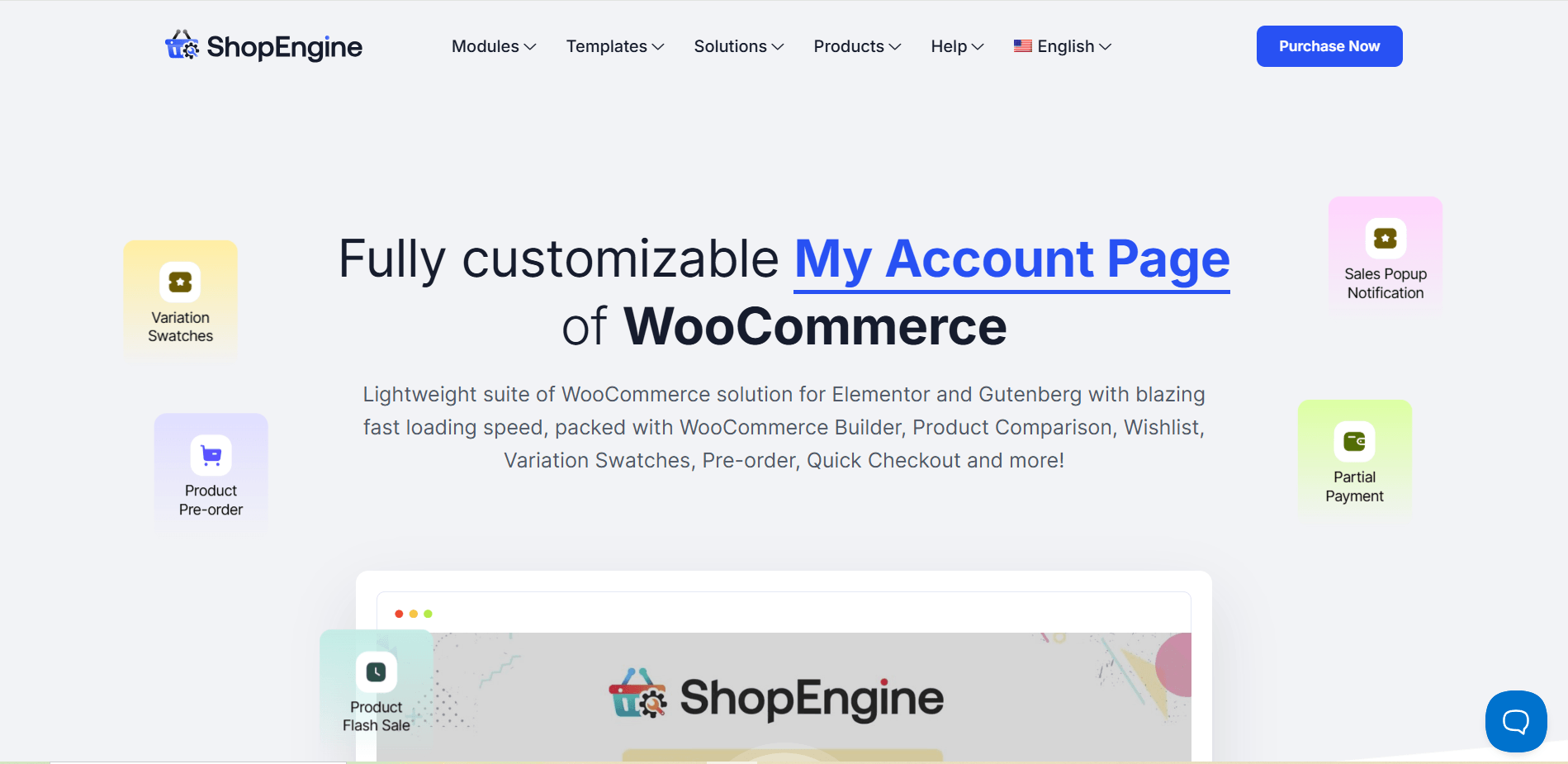
TiendaMotorLa plantilla de página de cuenta de es fácil de personalizar, proporciona una navegación sin complicaciones y permite a los usuarios realizar acciones desde una sola página.
Estas son las características clave que hacen que la plantilla Mi cuenta de ShopEngine sea única:
- Alta personalización e interfaz prediseñada fácil de usar.
- El texto de las opciones del menú se puede editar.
- Puede desactivar temporalmente las opciones del menú.
- Los menús se pueden reordenar.
- ShopEngine es compatible con cualquier tema y complemento/s.
También tiene una sección para agregar nuevos fácil de usar en la plantilla de la página de la cuenta. También puede agregar un formulario de inicio de sesión introductorio. Después de eso, pueden ingresar al panel donde los usuarios pueden ingresar sus pedidos, las condiciones del último pedido, la dirección y todos los demás detalles de la cuenta.
Para cada sección, puede utilizar cómodamente los widgets listos para usar de ShopEngine. La plantilla hace que el proceso sea sencillo y no hay posibilidad de error.
Now we will look into how you can create your customer account page in a new avatar with ShopEngine’s build-in account pages templates and widgets. Here you’ll be able to create and customize an intuitive WordPress user dashboard for WooCommerce just the way you prefer.
Entonces, ¡comencemos primero con las herramientas! 😉
Cree la página Mi cuenta de WooCommerce desde cero
Typically WooCommerce installation automatically creates my account page with its default settings. And we’re going to edit that defaulted page with something that we prefer to have on our page.
Primero instalaremos y activaremos TiendaMotor which will help us add up the WooCommerce my account page templates super easily and simply.
Para eso, todo lo que necesitas hacer es ir a Panel de administración > pasar el cursor sobre Complementos > haga clic en Agregar nuevo y buscar ShopEngine, an WooCommerce my account page builder.
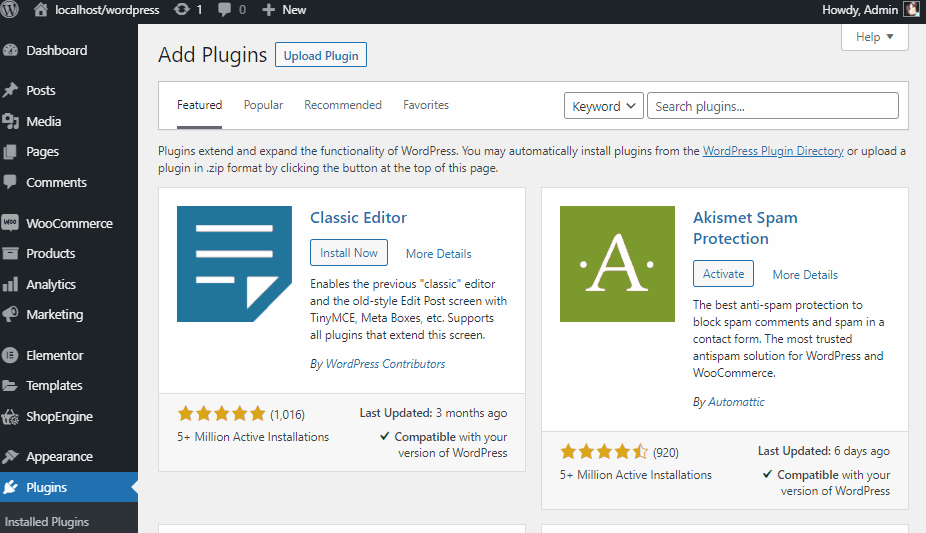
Después de eso simplemente haga clic en Instalar ahora > Activar. Luego pasa el cursor sobre paginas y haga clic en Todas las páginas.
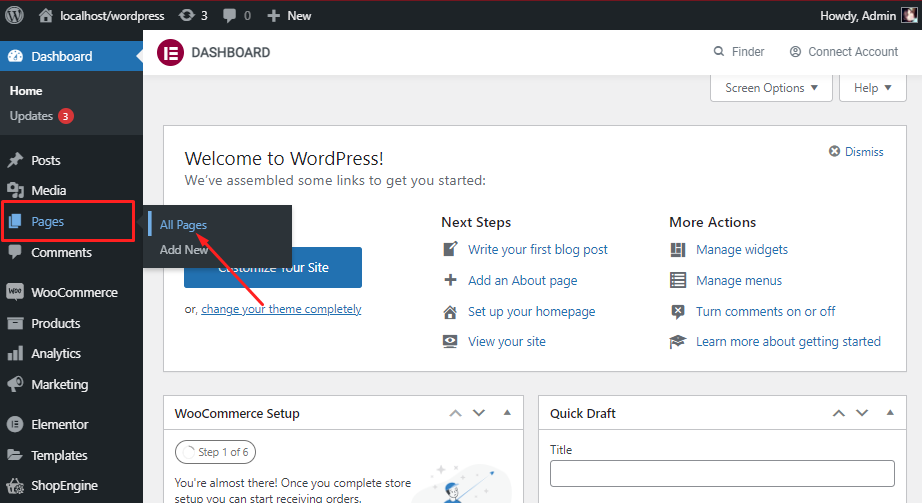
Allí podrá ver todo tipo de páginas predeterminadas de Mi cuenta que WooCommerce ha creado para su tienda de comercio electrónico.
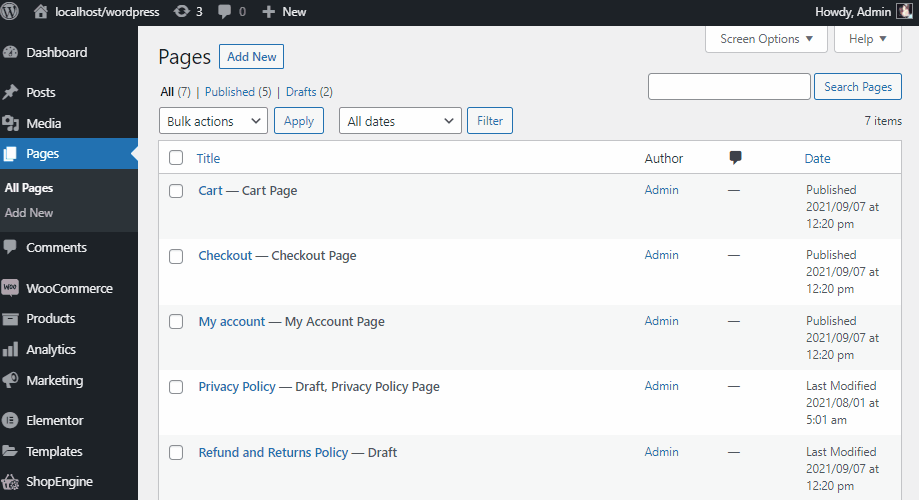
Ahora probablemente estés viendo todas las páginas predeterminadas de WooCommerce. Como solo estamos arreglando la página de mi cuenta, todo lo que tenemos que hacer ahora es colocar el cursor en Mi cuenta – Página Mi cuenta y haga clic en Editar debajo del título.
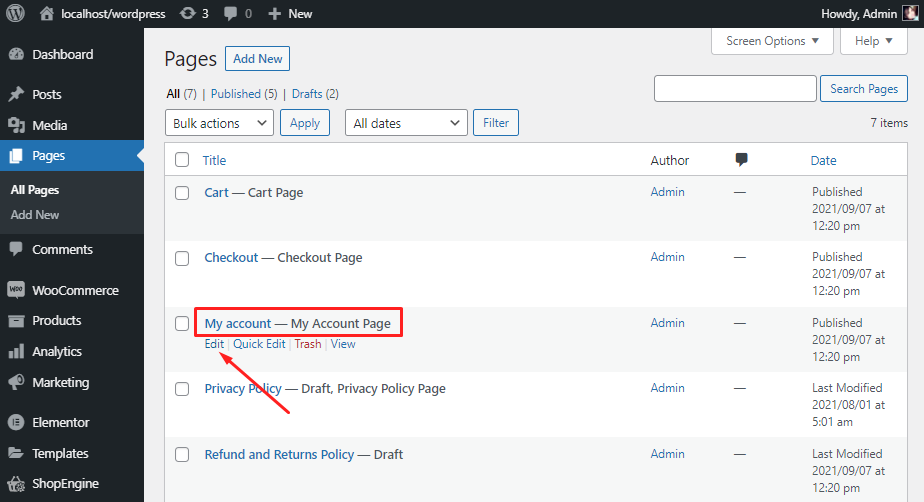
Lo que verás es algo como esto a continuación, solo un Código corto de la página predeterminada de mi cuenta de WooCommerce.
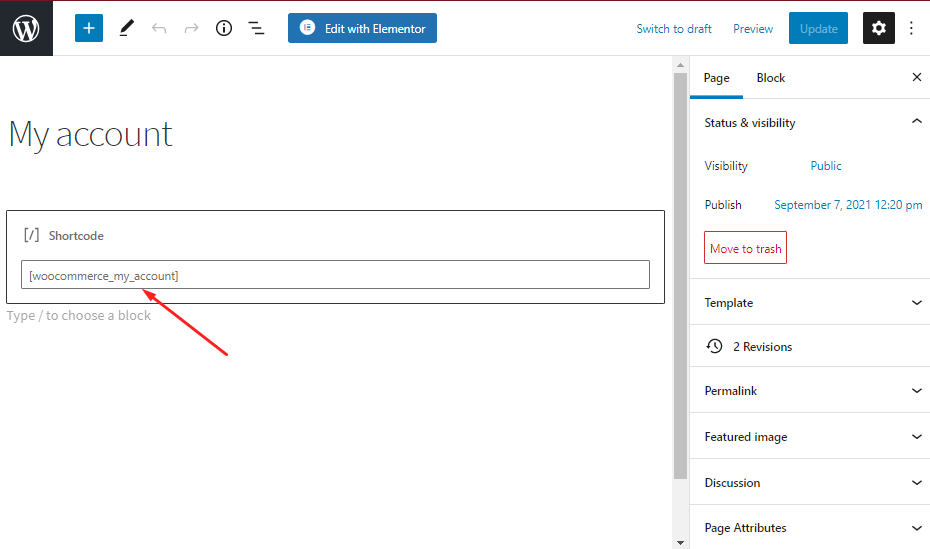
Y esta segunda imagen es como tus clientes verán sus WooCommerce panel de mi cuenta cuando inician sesión en su sitio.
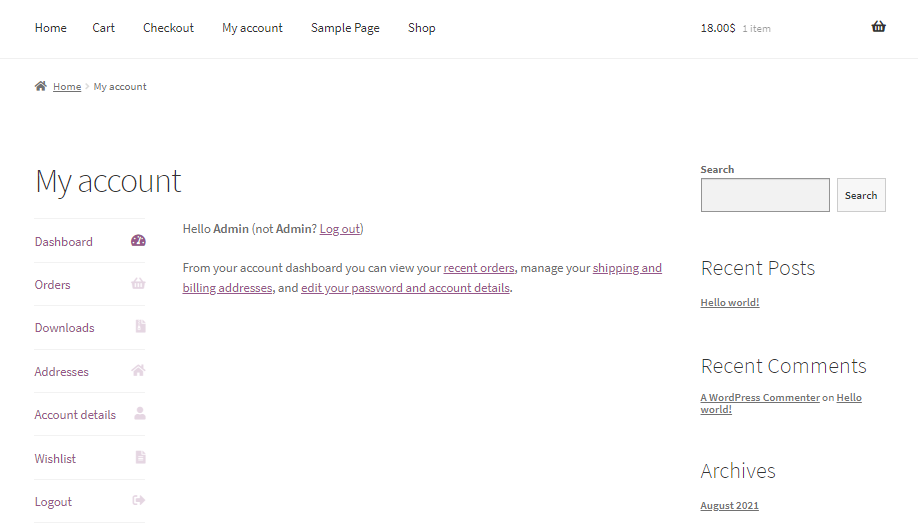
Tenga en cuenta que varía de un tema a otro, el mío se basa en el tema predeterminado de WordPress. Sin embargo, el contexto debería ser el mismo.
ⓘ Also Read 👉 WooCommerce vs Magento: ¿Cuál es mejor para ti?
Empezando
Pase el cursor sobre TiendaMotor y hacer clic widgets, allí encontrará su biblioteca de widgets. Tenga en cuenta que el Mi cuenta El paquete de widgets solo viene con ShopEngine Pro.
Ahora tienes que turn ON Panel de cuenta widget.
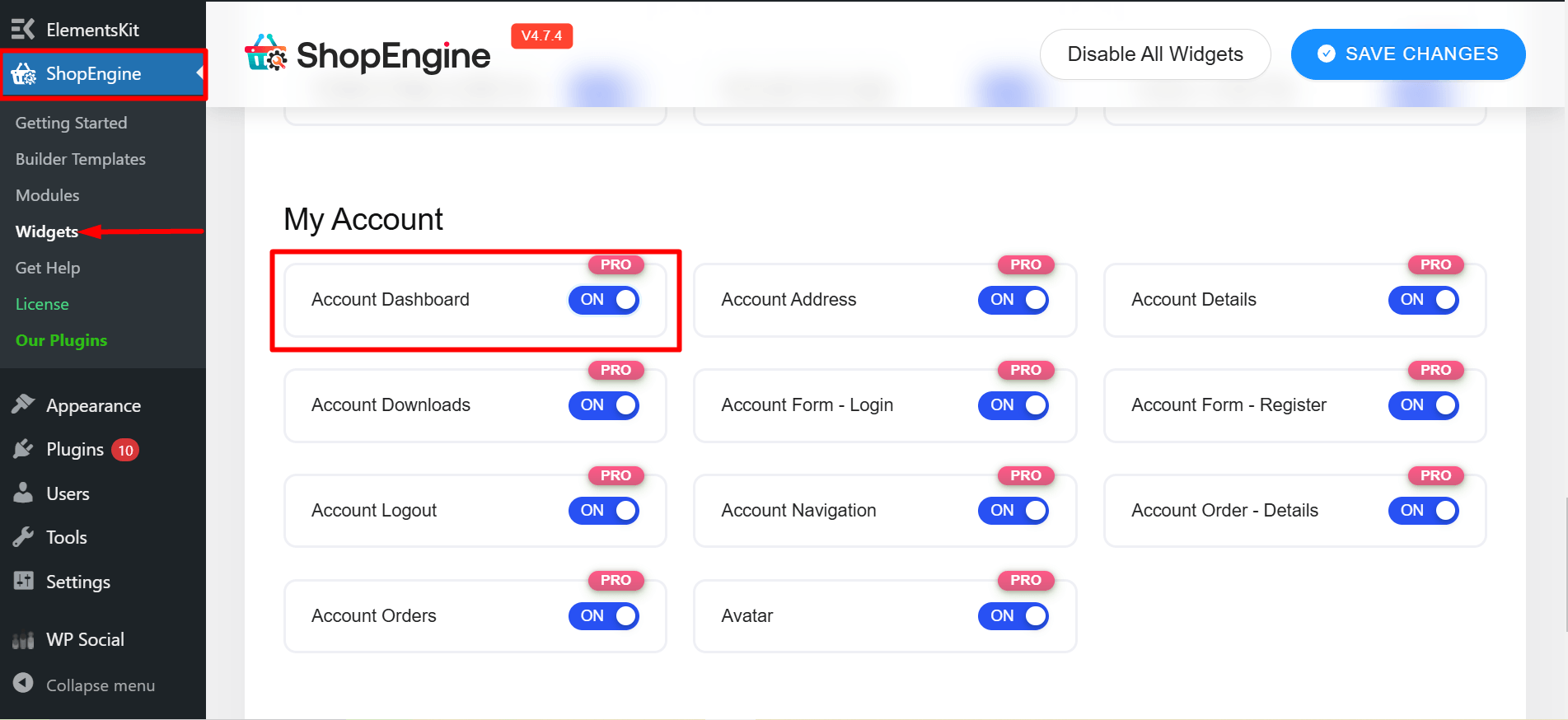
Ahora ve a Generador de plantillas y haga clic Agregar nuevo. Allí encontrarás todo tipo de plantillas.
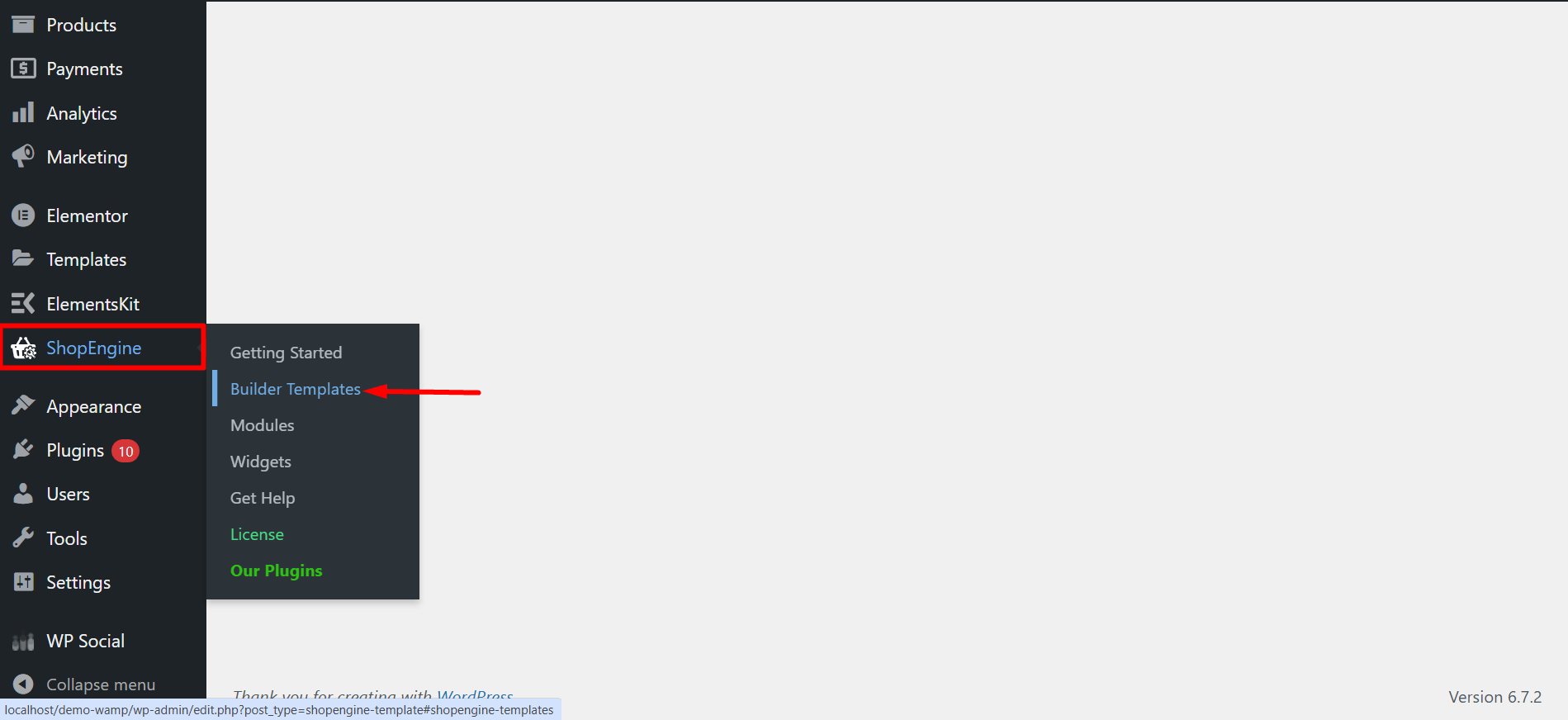
Seleccionar Panel de cuenta > permitir Establecer predeterminado botón > elija el diseño de su plantilla de panel, aquí puede seleccionar el Página en blanco and start building your own WooCommerce my account page design. Or, you can simply select the Diseño preconstruido y personalízalo como más te guste. Después de ese clic Editar con Elementor.
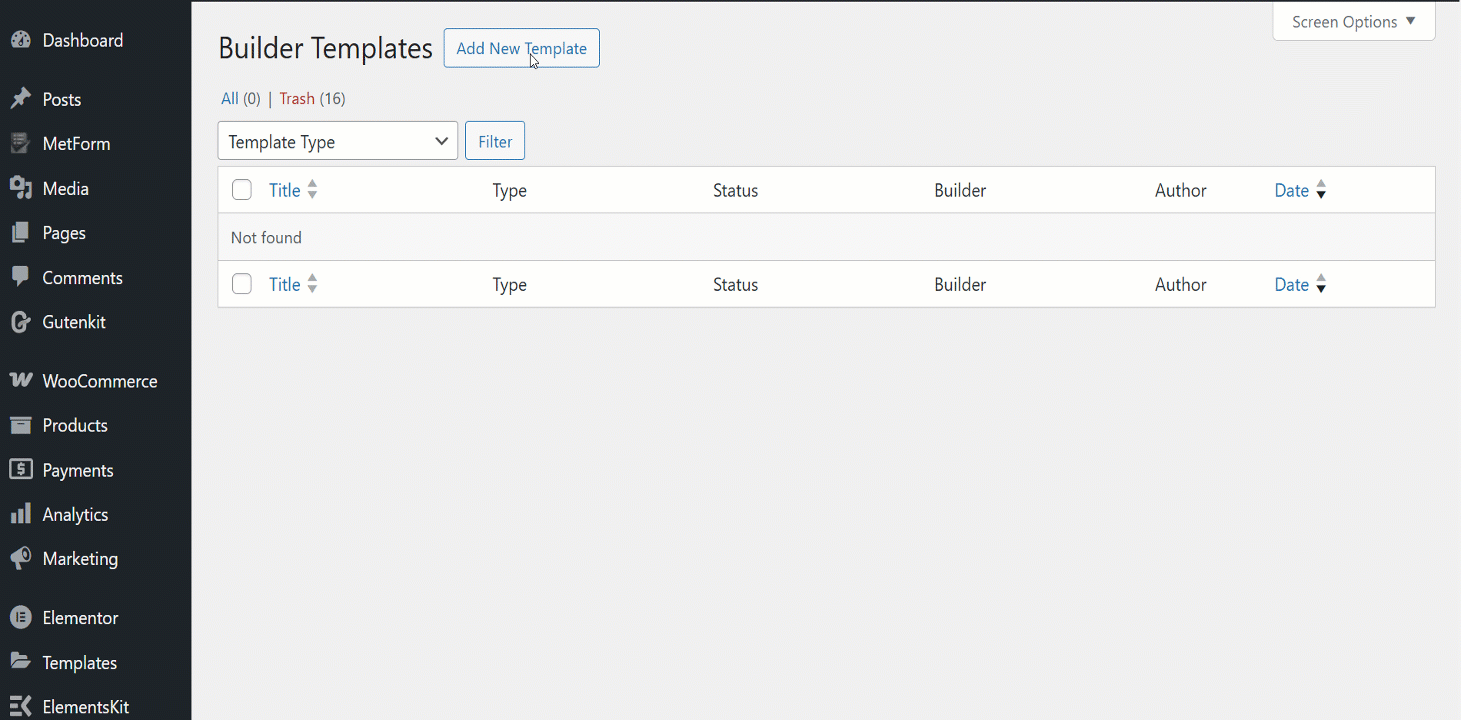
¡Y tu estas listo! Todo lo que debes hacer ahora es personalizar todo lo que quieras cambiar.
Panel de cuenta El widget para Elementor le permitirá personalizar el color del texto, el peso de la fuente del texto y del enlace, el color del usuario, el peso de la fuente del usuario, el color del enlace, el color del desplazamiento del enlace, la decoración del texto del enlace, la tipografía y el espacio entre px.
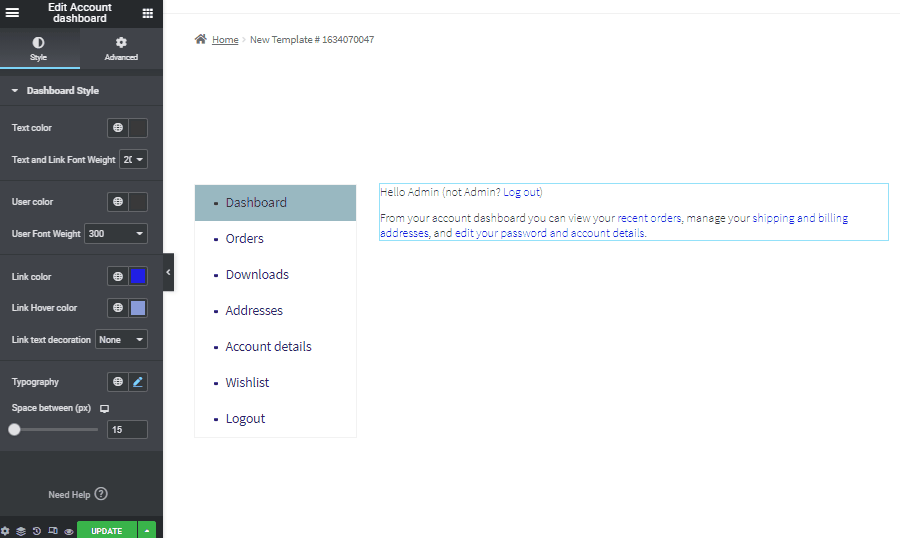
Al final no olvides hacer clic Ahorrar y Avance.
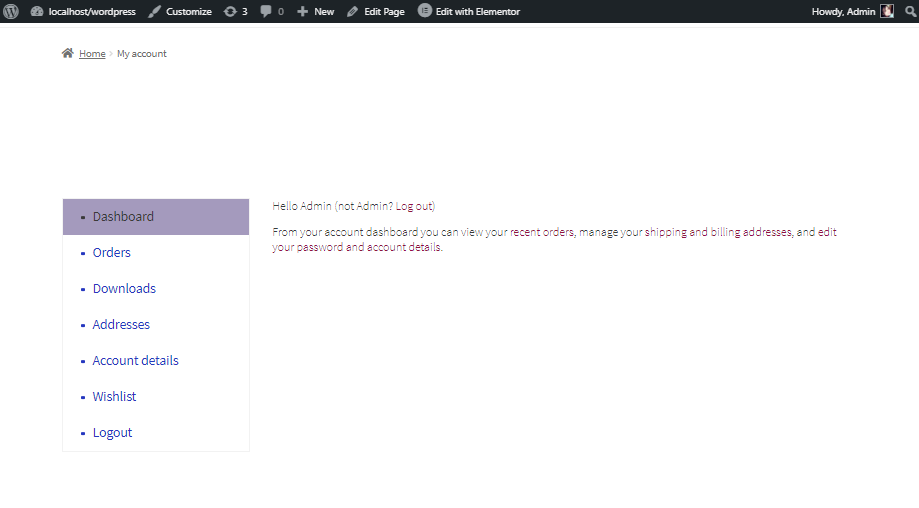
Ahora pasemos al siguiente.
Detalles del pedido de mi cuenta
The Account Orders widget is intended to be used on the Account Orders page. ShopEngine, an WooCommerce user dashboard plugin offers the Account Orders widget to let you change and customize the Account Orders style as per your choice.
Nuevamente asegúrese de que su Mi cuenta Orden El widget está activado. y para hacer eso TiendaMotor > hacer clic widgets > Mis pedidos de cuenta.
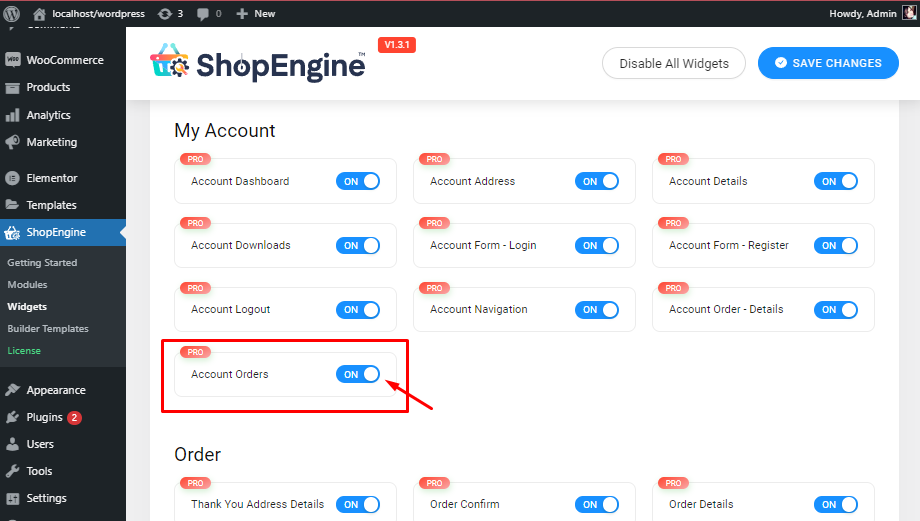
Ahora tengo que Generador de plantillas y haga clic Agregar nuevo. Allí encontrarás todo tipo de plantillas.

Seleccionar Tipo > permitir Establecer predeterminado botón > elija el diseño de su plantilla de panel, aquí puede seleccionar el Página en blanco y comienza a construir tu propio diseño. O simplemente puede seleccionar el Diseño de pedido de Mi cuenta prediseñado y personalízalo como más te guste. Después de ese clic Editar con Elementor.
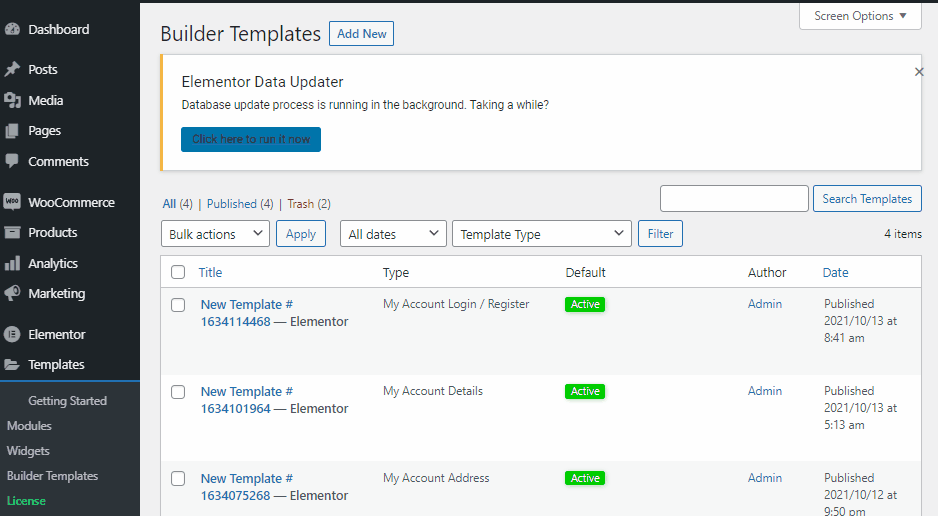
El widget de Órdenes de cuenta para Elementor le permitirá personalizar el encabezado de la tabla, el cuerpo de la tabla, la tipografía, los detalles de la dirección, los botones de acción y el botón de paginación.
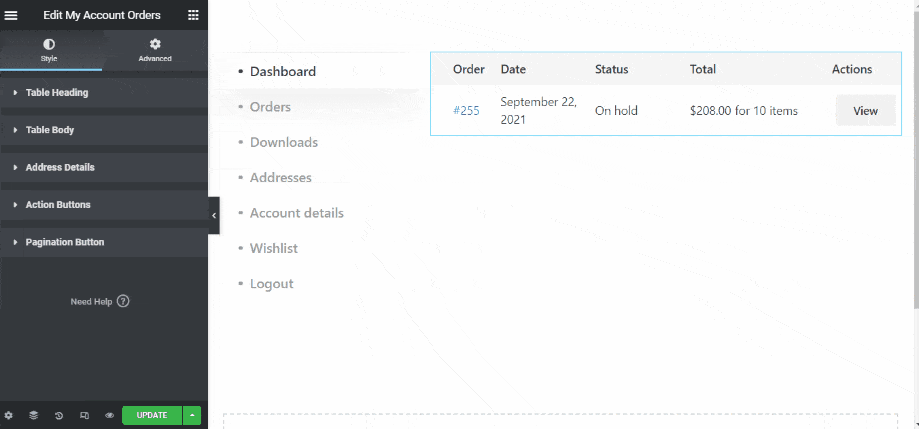
Moviendo uno…
Descargas de mi cuenta
The Account Downloads widget is intended to be used on any My Account Downloads template. ShopEngine offers the Account Downloads widget to let you change and customize the Account Downloads style as per your preference.
Desde el panel de administración de WordPress, vaya a ShopEngine > Widgets. En la lista de widgets de Mi cuenta, active el widget Descargas de cuenta EN.
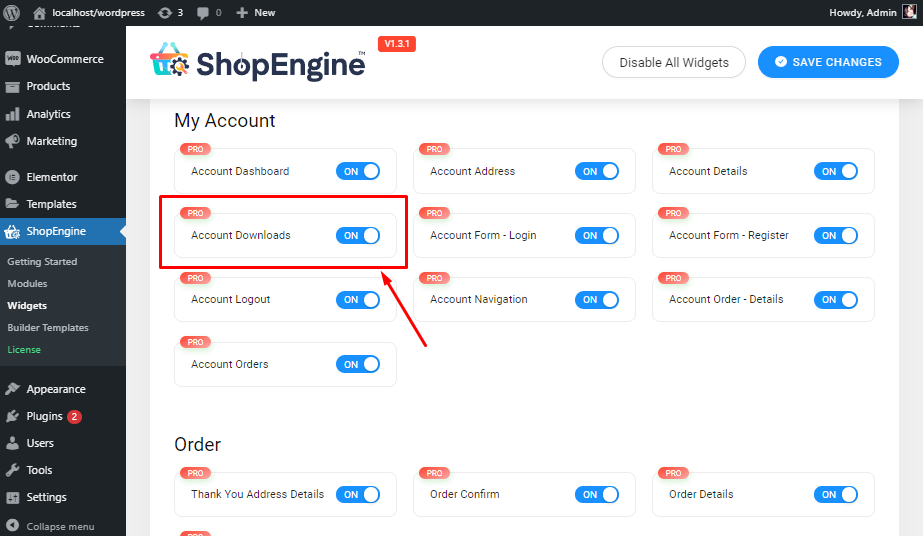
Ahora ve a Generador de plantillas y haga clic Agregar nuevo. Allí encontrarás todo tipo de plantillas.

Dale a tu plantilla un Nombre > Seleccionar Tipo > permitir Establecer predeterminado botón > elija el diseño de su plantilla de panel, aquí puede seleccionar el Página en blanco y comienza a construir tu propio diseño. O simplemente puede seleccionar el Diseño prediseñado de descargas de Mi cuenta y personalízalo como más te guste. Después de ese clic Editar con Elementor para ver la magia!
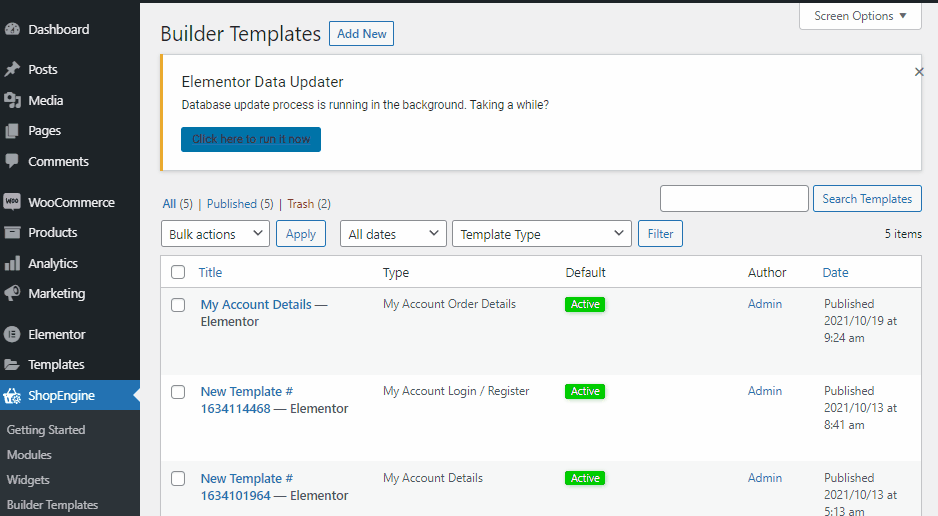
Ahora es el momento de su personalización. El widget de Descargas de la cuenta para Elementor le permitirá personalizar el encabezado de la tabla, el cuerpo de la tabla y el botón de descarga de la página Descargas de Mi cuenta.
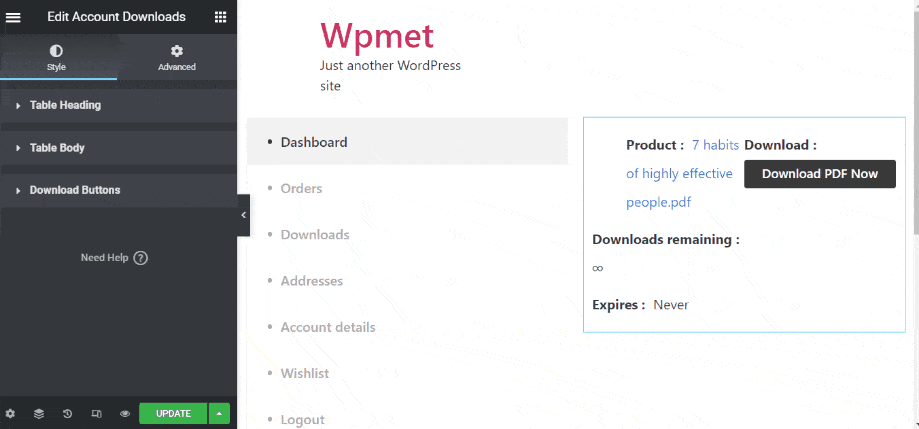
¡Pasemos al siguiente!
Mi Direcciones de cuentas
Repita el mismo procedimiento navegando en el barra de widgets, Enciende el Dirección de cuenta. Verá el widget en la lista.
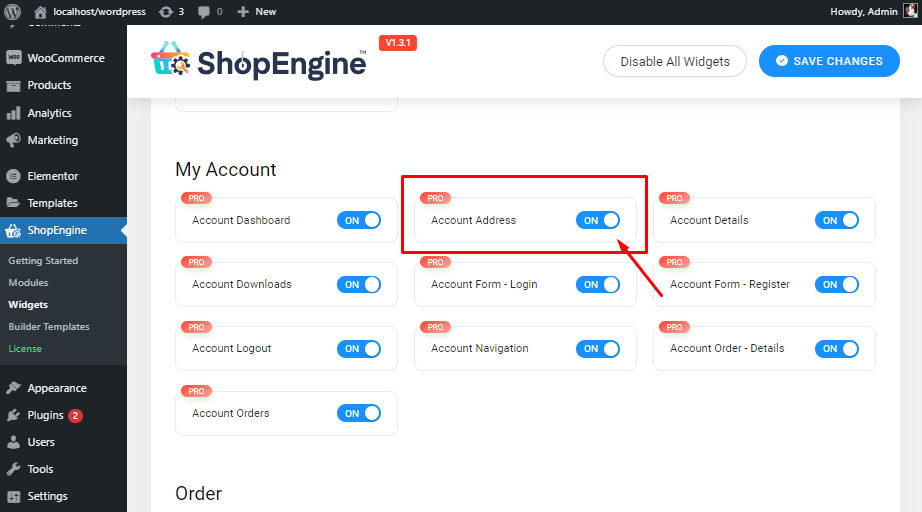
Ahora tengo que Generador de plantillas y haga clic Agregar nuevo. Allí encontrarás todo tipo de plantillas.

Luego seleccione Tipo > permitir Establecer predeterminado botón > choose your WooCommerce client dashboard template design, here you can select either the Página en blanco y comienza a construir tu propio diseño. O simplemente puede seleccionar el Diseño de dirección de mi cuenta prediseñado y personalízalo como más te guste. Después de ese clic Editar con Elementor para ver la magia!
Ahora verá el diseño predeterminado del widget de dirección de cuenta. También puedes elegir el 'Formulario de dirección de facturación' o 'Formulario de dirección comercial' como el diseño.
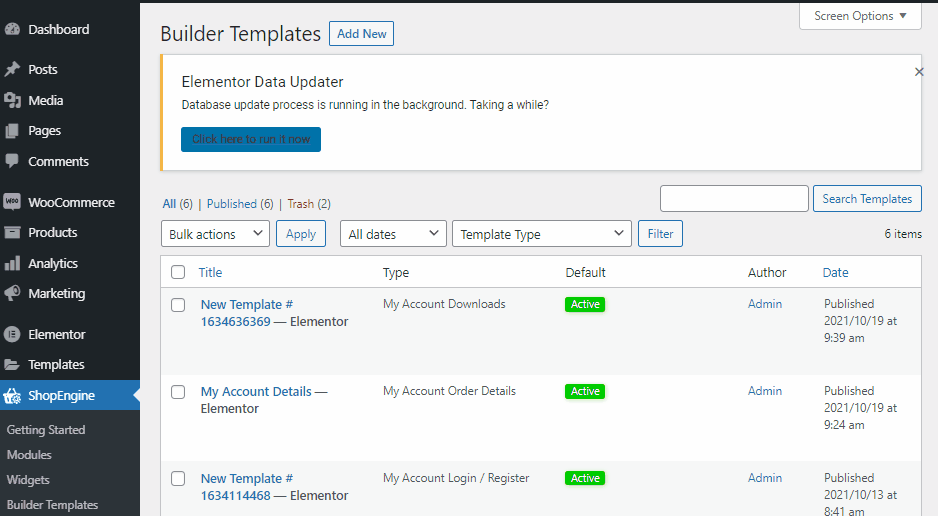
Sobre el Tipo de dirección configuración, verá el diseño predeterminado del widget de dirección de cuenta. También puedes elegir el 'Formulario de dirección de facturación' o 'Formulario de dirección comercial' como el diseño.
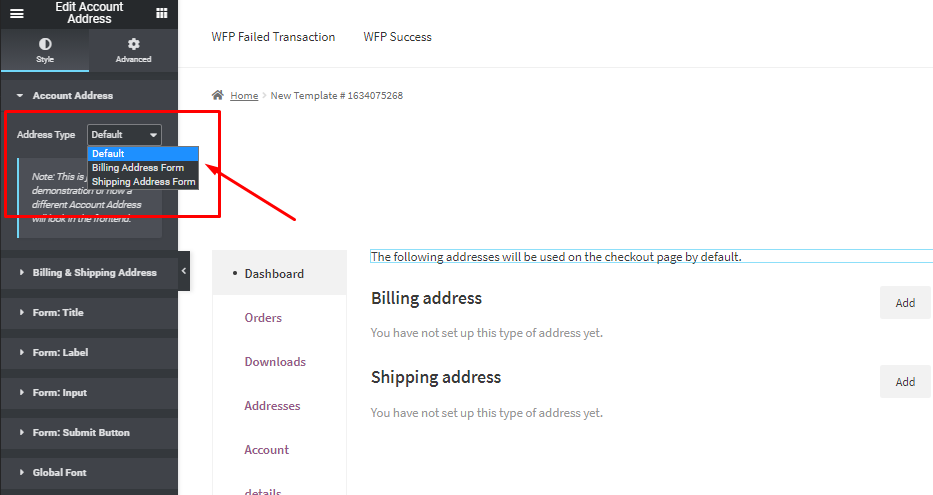
Para personalizar la sección Dirección de cuenta, seleccione las opciones de la barra izquierda. Hay toneladas de opciones de personalización para el widget, como Título, Etiqueta, Entrada de formulario, Fuente, Botón de formulario, etc.
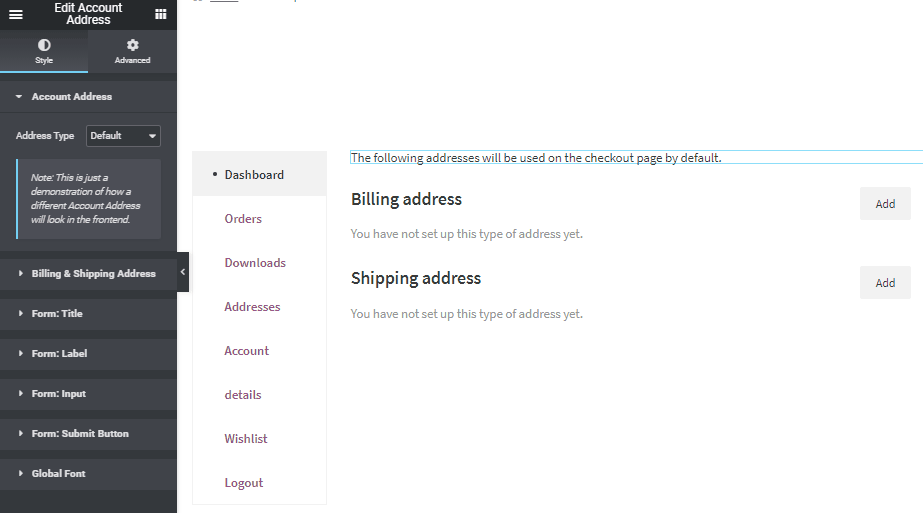
¡Todo bien, ahora pasemos al siguiente!
Detalles de mi cuenta
Es posible que sus clientes quieran cambiar el detalles de la cuenta cuando lo necesitaban. El widget 'Detalles de la cuenta' de ShopEngine facilita la integración de la función.
Al principio, no olvide activar el widget Detalles de su cuenta. Pase el cursor sobre TiendaMotor > haga clic widgets > desplácese hacia abajo para Mi cuenta > Habilitar detalles de la cuenta.
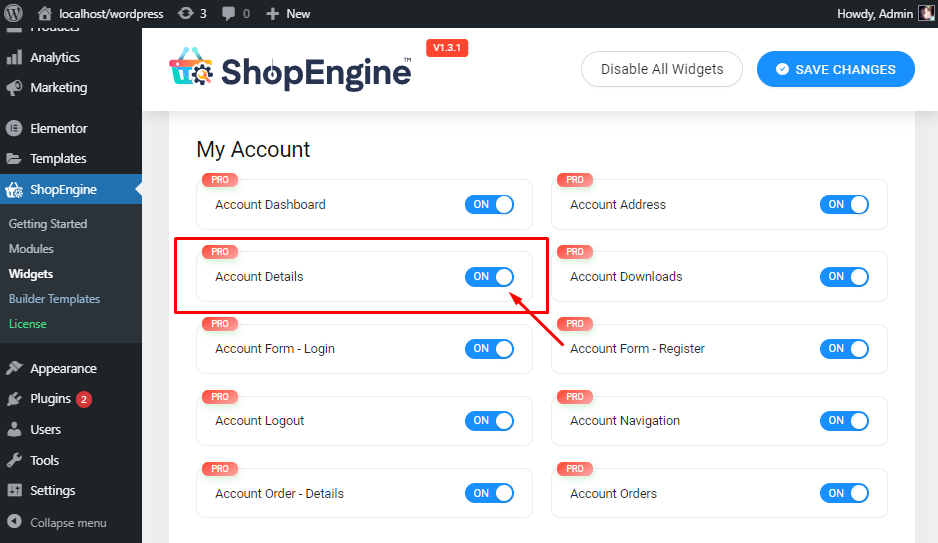
Ahora vaya a su Panel de editores de Elementor y busque Detalles de la cuenta. Arrastra y suelta el widget para arreglarlo todo.
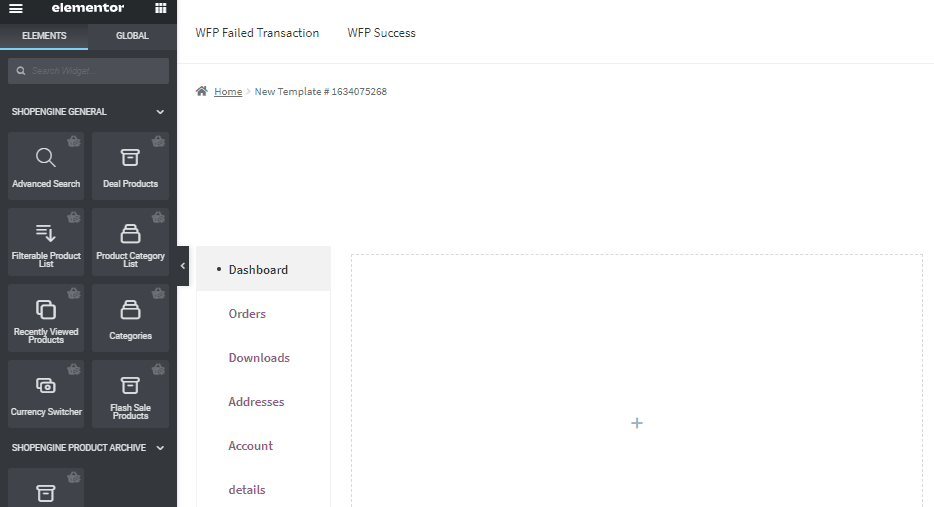
Es para alguna edición. Desde el panel de opciones de widgets, puede personalizar el diseño. Hay múltiples opciones de estilo como Estilo de etiqueta, Estilo de entrada, Forma, Botón, también tienes opciones para Fuentes globales.
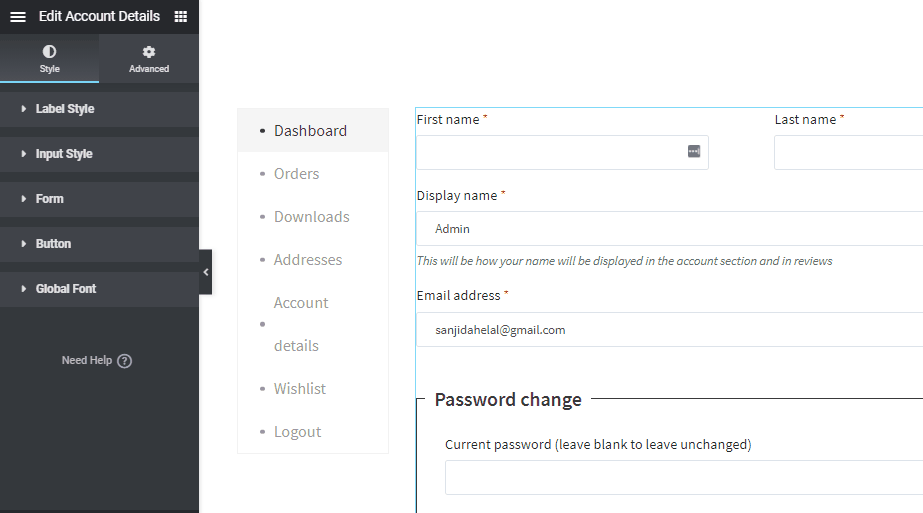
¡Pasando al siguiente!
Lista de deseos de mi cuenta
para integrar el Lista de deseos opción en el panel de mi cuenta, primero debe configurar el módulo. solo ve a TiendaMotor > haga clic en Módulos > seleccionar Lista de deseos, encenderlo > hacer clic Guardar cambios.
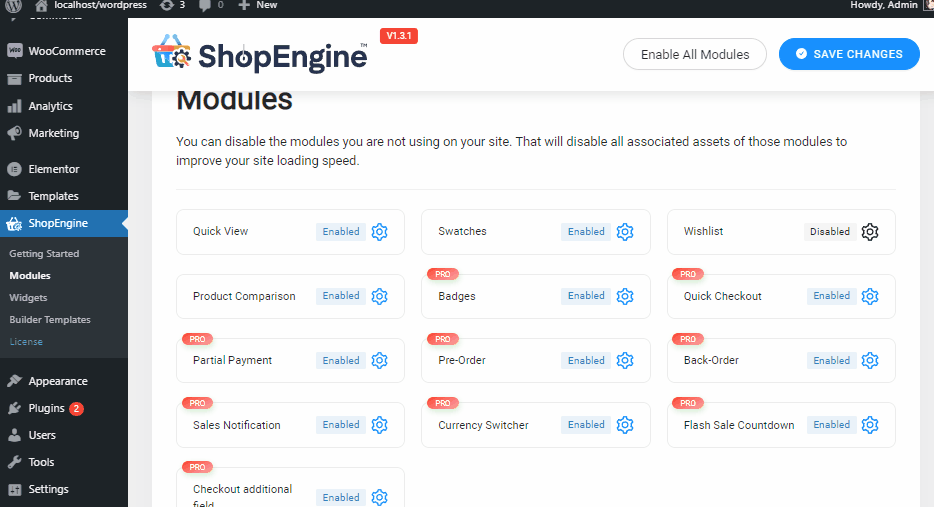
Ahora simplemente visite la página de su tienda y verifique si se ha integrado correctamente o no.
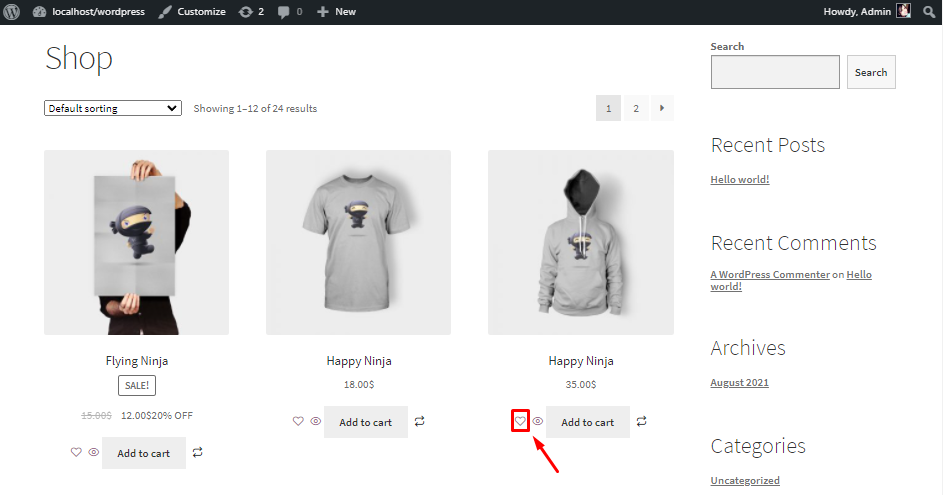
Puede consultar la opción Lista de deseos del panel de mi cuenta inmediatamente después de habilitar el módulo. ¡Ya que se actualiza automáticamente, fácil y sencillo!
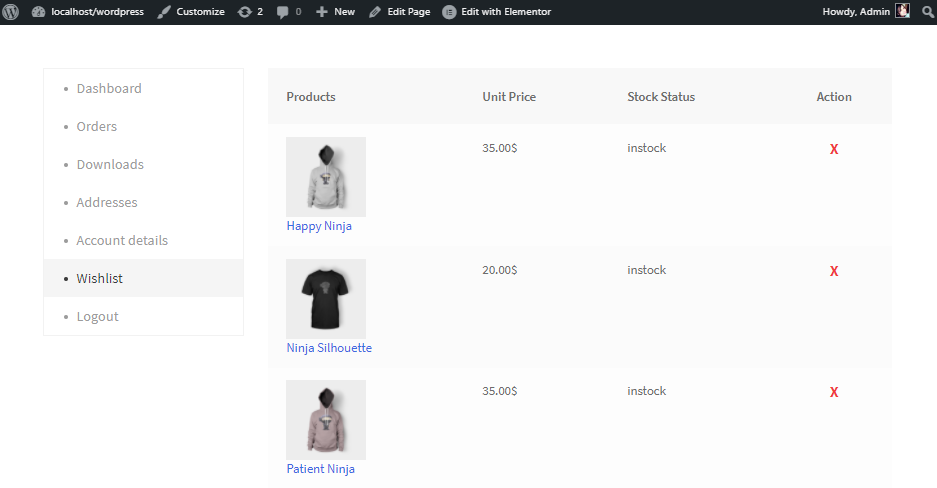
Casi hemos llegado al final de nuestro segmento Panel de control de Mi cuenta.
Mi cuenta Iniciar sesión/Registrarse
Nuevamente asegúrese de que su Cuenta de Ingreso y Registro de cuenta El widget está activado.
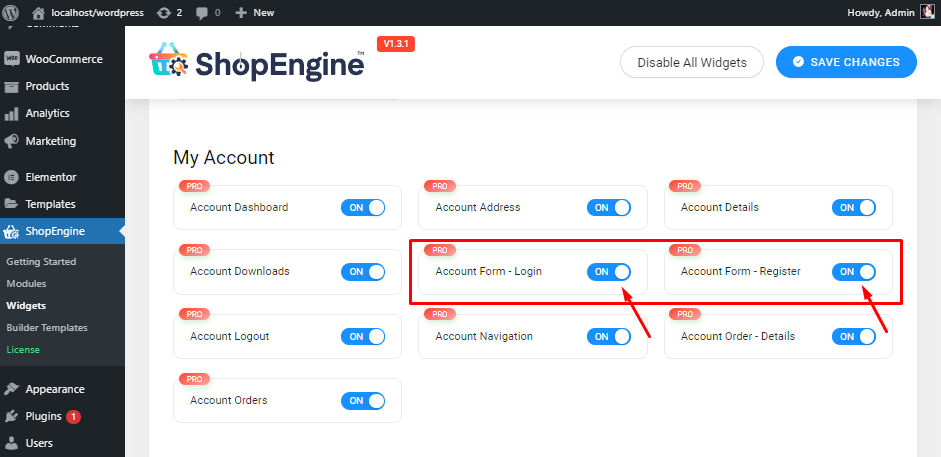
Ahora cree su plantilla de inicio de sesión/registro de Mi cuenta. Ir a Plantilla de constructors > Agregar nuevo > Selecciona tu Tipo de plantilla > Establecer predeterminado > Selecciona el Diseño de muestra > haga clic en Editar con Elementor.
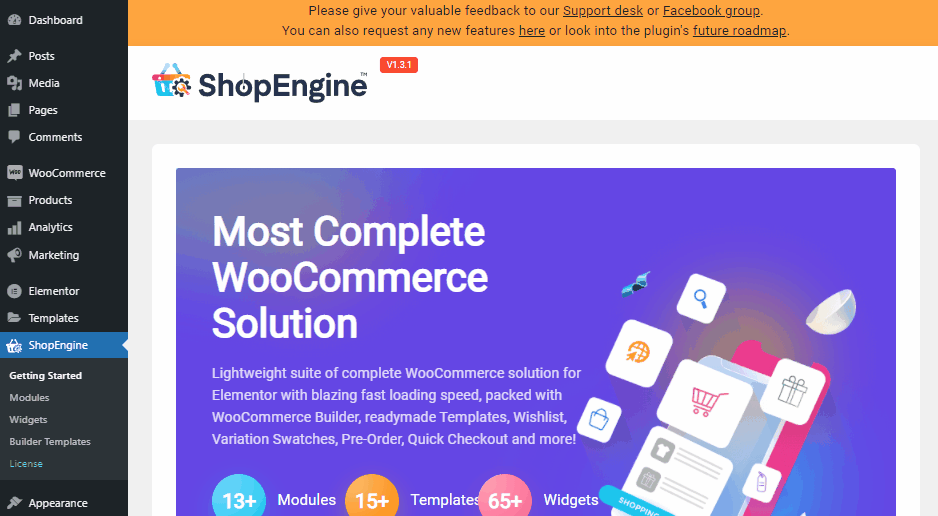
Es para alguna personalización ahora. Desde el panel de opciones de widgets, puede personalizar el diseño. Hay múltiples opciones de estilo como Estilo de etiqueta, Estilo de entrada, Forma, Botón, también tienes opciones para Fuentes globales.
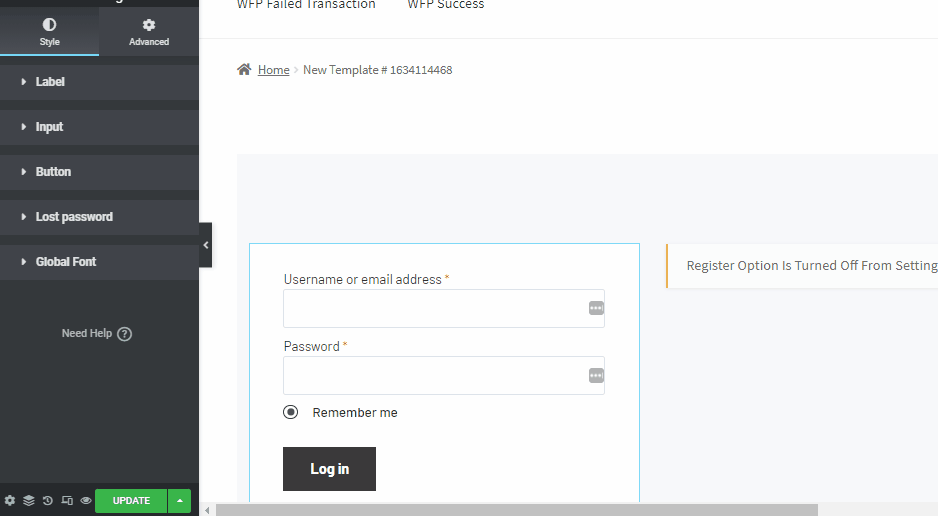
¡Felicidades, ya está todo listo! 😄
🤷🏻♀️ Why should you choose ShopEngine?
Bueno, las razones son simples, con ShopEngine obtendrás un paquete completo de Más de 62 widgets totalmente personalizables, Más de 12 módulos útiles, Más de 15 plantillas prediseñadas, ¡Eso hará que su tienda WooCommerce sea más rápida, más inteligente y mejor!
Moreover, this Elementor WooCommerce my account page builder also has Soporte comunitario útil las 24 horas, los 7 días de la semana.
Más recursos
Para comprender mejor WooCommerce, consulte nuestros blogs más recientes:
✅ Cómo personalizar la página de la tienda WooCommerce
✅ Cómo personalizar la página del producto WooCommerce
✅ 10 Useful & Best Shopping Cart Plugins for WordPress & WooCommerce 2025
Terminando
Finally, customizing the My Account page is now complete, I hope that the article was helpful enough to provide you a clear picture of the Elementor WooCommerce my account page customization.
La página predeterminada de mi cuenta de WooCommerce es bastante mínima, a pesar de que contiene información vital sobre sus usuarios. As a result, by editing it with WooCommerce admin dashboard plugin like ShopEngine, you may get a leg up on your competition and make the most of your wooCommerce site.

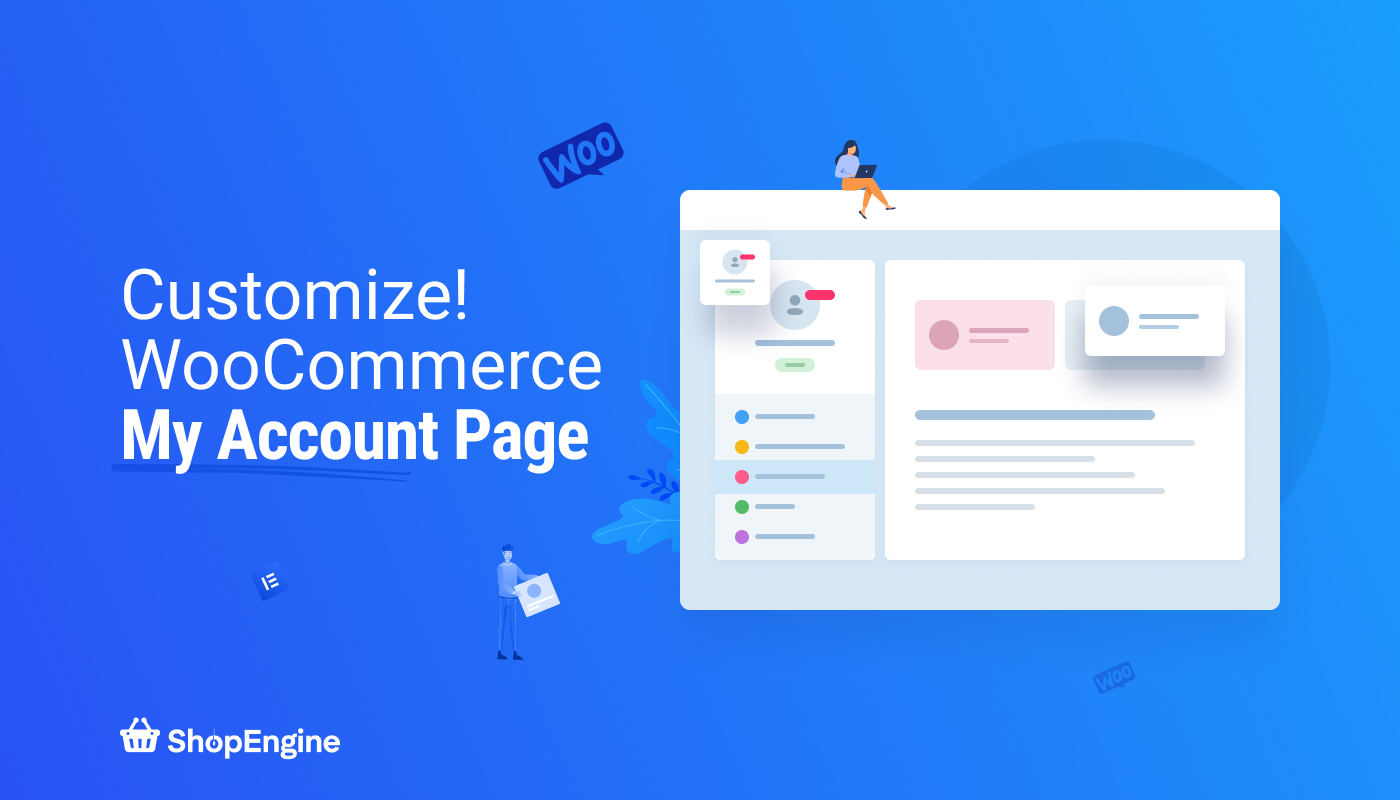
Deja una respuesta